- Kui näete, et Kodis ei õnnestunud ühte või mitut üksust mängida, võib see rikkuda suurepärase õhtu, kuid see juhend aitab.
- Selle probleemi lahendamise alustamiseks tühjendage vigane vahemälu ja parandage rikutud install.
- Rohkem voogesitusega seotud juhendeid leiate oma ulatusliku voogesituskeskuse järjehoidjatesse lisamisest.
- Veenduge, et te ei peaks kunagi kokku puutuma probleemiga, mida Kodis ei saa lahendada, vaadake meie jaotist Kodi parandamise erialad.
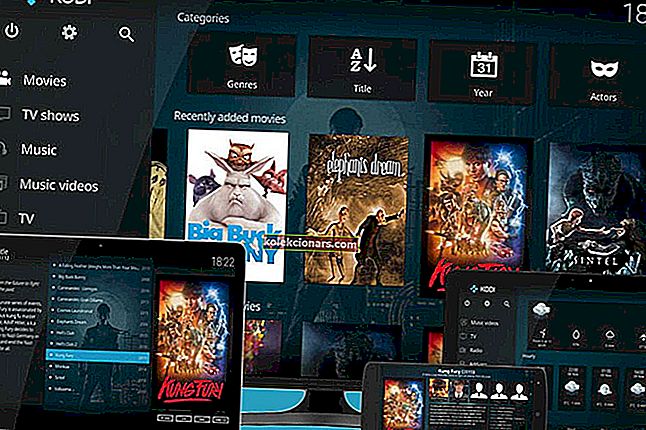
Kodi on populaarne meediumipleier, mis on saadaval Androidi, Linuxi ja Windowsi muudel platvormidel, mis pakuvad veebis digitaalset meediasisu. Meediumipleierile juurdepääsemisel võite siiski ilmneda „ühe või mitme üksuse esitamine ebaõnnestus” või Kodi taasesituse nurjumise tõrge.
See tõrge võib ilmneda rikutud vahemälu, toorse hoolduse lisandmooduli puudumise või isegi Kodi meediumipleieri praeguse versiooni tõrke tõttu.
Kui ka see tõrge häirib teid, oleme välja toonud parimad lahendused Kodi lahendamiseks, kui üks või mitu üksust ei suutnud viga hõlpsalt esitada.
Kuidas parandada Kodi ühte või mitut üksust, mille esitamine ebaõnnestus?
1. Tühjendage vahemälu andmed

- Käivitage Kodi meediumipleier.
- Avage jaotis Seaded.
- Klõpsake vasakus ülanurgas hammasrattaikooni .
- Selle avamiseks klõpsake failihaldurit .
- Topeltklõpsake vahekaarti Profiilikataloog .
- Avage kataloog Andmebaas .
- Paremklõpsake failil Addons.db ja valige Kustuta.
- Pärast kustutamist taaskäivitage Kodi meediumipleier ja kontrollige, kas viga on lahendatud.
Pange tähele, et faili addons.db kustutamine keelab ajutiselt kõik lisandmoodulid. Taaskäivitamisel ehitab Kodi meediumipleier kustutatud failid automaatselt üles, et lisandmoodulid korralikult toimiksid.
Kodi taastamine, kui teie teek on praegu tühi
2. Installige RAW-hoolduse lisandmoodul

- Avage Kodi ja klõpsake nuppu Seaded.
- Avage failihaldur.
- Klõpsake nuppu Lisa allikas.
- Sisestage URL-i väljale järgmine aadress ja klõpsake nuppu OK.
//solved.no-issue.is/
- Minge tagasi avaekraanile ja avage Seaded.
- Klõpsake valikul Lisandmoodulid.
- Klõpsake nuppu Installi zip-failist.
- Valige hoidla.rawmaintenance.zip või hoidla.no-issue.zip fail.
- Näete teadet, mis ütleb, et lisandmoodul on installitud.
- Taaskäivitage Kodi meediumipleier ja kontrollige, kas viga on lahendatud.
3. Muutke ühilduvusseadeid

- Klõpsake Kodi avakuval valikut Seaded.
- Ava fail Manager .
- Klõpsake nuppu Lisa allikas.
- Sisestage järgmine URL ja klõpsake nuppu OK.
//repo.ares-projcet.com/magic/
- Nüüd minge tagasi avaekraanile ja klõpsake valikul Lisandmoodulid.
- Klõpsake vasakus ülanurgas kastiikooni.
- Klõpsake Zip-failist käsku Installi.
- Leidke repository.aresproject.zip ja topeltklõpsake seda.
- Topeltklõpsake lisandmooduli installimiseks saidil repository.aresprojtect.zip .
- Pärast installimist minge tagasi avaekraanile.
- Klõpsake Programmi lisandmoodulid ja avage Ares Wizard.
- Klõpsake nupul Tweaks.
- Valige Täpsemate seadete viisard.
- Jätkamiseks klõpsake nuppu Edasi .
- Klõpsake suvandil Üldsätted ja Rakenda seaded
- Taaskäivitage rakendus Kodi ja kontrollige, kas viga on lahendatud.
4. Sundige lisandmooduli värskendamist

- Avage jaotis Seaded.
- Avage failihaldur.
- Leidke viga põhjustav lisandmoodul.
- Avage lisandmoodulid ja värskendage faili.
- Proovige sundida faili värskendama, isegi kui see on ajakohane.
- Taaskäivitage Kodi ja kontrollige parandusi.
5. Installige uuesti Kodi meediumipleier

- Käivitamise avamiseks vajutage Windowsi klahvi + R.
- Sisestage juhtelement ja klõpsake nuppu OK.
- Valige Programs > Programs and Features.
- Valige installitud rakenduste loendist Kodi.
- Klõpsake desinstallimiseks ja klõpsake kinnitamiseks Jah .
- Pärast desinstallimist avage Kodi allalaadimisleht ja laadige alla Kodi.
- Installige rakendus ja kontrollige võimalikke parandusi.
Installige Kodi Media Playeri vanem versioon
- Kui probleem püsib, proovige uuesti installida Kodi meediumipleier, et näha, kas see aitab.
- Klõpsake nuppu Start ja valige Seaded.
- Avage rakendused.
- Otsi Kodi.
- Valige rakendus ja desinstallige.
- Avage Kodi allalaadimisleht ja laadige alla Kodi mängija vanem versioon.
- Installige rakendus ja kontrollige võimalikke parandusi.
Kodi taasesitus ebaõnnestus ja ühe või mitme üksuse esitamise ebaõnnestumine võib ilmneda halva vahemälu või puuduvate lisandmoodulite tõttu. Vea hõlpsaks parandamiseks võite järgida artiklis toodud juhiseid.
KKK: Lisateave Kodi Playback Failed tõrke kohta
- Kuidas parandada taasesituse nurjumist Exoduses?
Vea parandamiseks tühjendage vigane vahemälu ja andmebaasifailid. Lisaks aitab vea lahendada RAW Maintenance lisandmooduli installimine.
- Kuidas parandada Kodi tõrkelogi?
Kontrollilogi tõrge käivitatakse tavaliselt vale vahemälu või rikutud lisandmooduli installimise tõttu. Logi kontrollimiseks minge jaotisse Süsteem> Lisandmoodulid . Installige logivaataja hoidlast. Taaskäivitage Kodi ja kontrollige logi, kasutades suvandit Näita logi.
- Kas Firestickil on tasuta VPN?
Jah, võite proovida kasutada Windscribe Free'i. See töötab Firestickil probleemideta.


